파워포인트로 작성한 발표자료나 문서를 pdf로 변환해야할 경우 어떻게 하면 되는지 그 방법을 오늘 설명해볼까 합니다.
회사에서 일을 한다고 하면 pdf로의 변환은 많이 하게 되는 일 가운데 하나입니다. ppt가 포토샵의 원본 파일이라고 하면 pdf는 jpg나 png로 변환한 압축파일이라고 보셔도 무방한듯 하네요.ㅋ
변환 방법은 여러가지가 있습니다만, 총 두가지의 방법으로 나눠서 설명드릴거에요.
첫번째는 내가 사용하는 파워포인트 자체에서 바로 pdf로 변환시키는 방법이고 다른 방법은 파워포인트가 깔려있지 않은 컴퓨터 환경일때 방법인데요, 웹 상의 클라우드에 문서를 불러와서 ppt pdf변환 시키는 방법에 대해서 쉽게 풀어 설명드려볼까 합니다.
파워포인트에서 pdf 변환하기
먼저 내 컴퓨터에 파워포인트 오피스 프로그램이 깔려있다는 가정하에서 설명드릴건데요. ppt로 작성한 파워포인트 프로그램에서 바로 문서 작성을 완료 한 다음, pdf로 어렵지 않게 변환시킬 수 있습니다.
먼저 ppt문서가 열려있구요. 이제 이것을 pdf로 바꿀건데요.
상단 메뉴의 "파일" > "다른이름으로 저장" 선택해주세요.
그럼 다른이름으로 저장 창이 뜨는데요. 아래에 파일 형식 지정에서 여러가지 확장자를 선택할 수 있는데요. 이 가운데 "pdf"를 선택해주세요. 그리고 저장 버튼을 누르면 원본 ppt pdf변환이 시작됩니다.
아래는 변환이 완료된 예시로 보여드리는 샘플 문서에요. pdf로 바로 간단하게 변환이 완료된 것을 알수 있죠? pdf 뷰어로 문서도 잘 열리고 다른 내용도 깔끔하게 변환이 이루어진 것을 알 수 있습니다.
웹을 통한 pdf 변환 방법
이제는 만일 현재 사용하고 있는 컴퓨터에 파워포인트 오피스 프로그램이 설치가 되어있지 않은 상태에서ppt pdf변환을 해야할 경우가 생겼을때 대처 방법에 대해서 나열해 보도록 할건데요.
1. 네이버 오피스
네이버 계정이 있다면 네이버 오피스에 ppt파일을 불러와서 저장시에 pdf로 변환하는 기능을 통해서 웹을 통해 바로 pdf 문서로 다운로드 받을 수 있습니다.
2. 구글 드라이브



'정보모음 > IT 사용정보' 카테고리의 다른 글
| 윈도우7 백업 방법에 대해서 알아볼께요 (0) | 2016.03.29 |
|---|---|
| ppt 아이콘 사이트 정리해봤어요 (0) | 2016.03.23 |
| 한글 모아찍기 및 나눠찍기 방법 (0) | 2016.02.25 |
| ultraiso 윈도우7 다운 및 사용법 (0) | 2016.02.20 |
| 포토샵 cs6 체험판 받는 방법 (0) | 2016.02.16 |





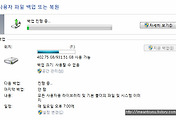
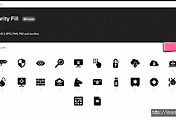

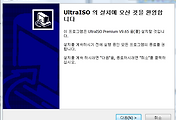
댓글